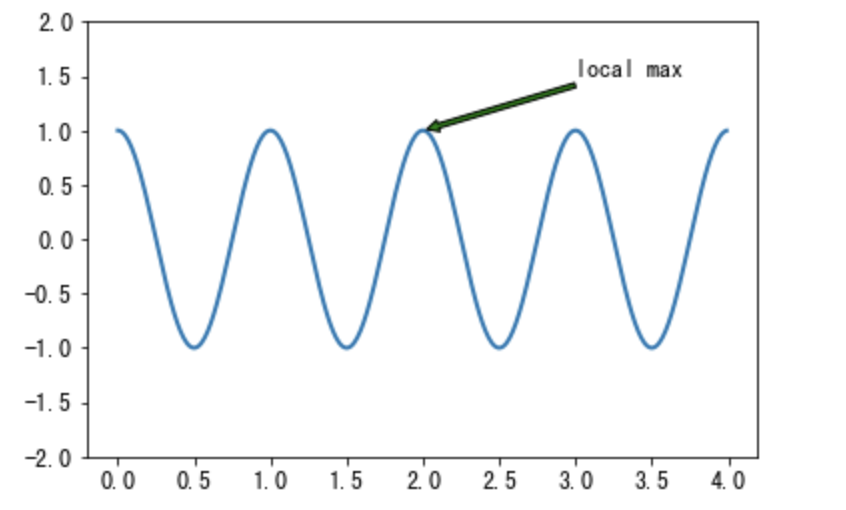•figure和subplot
matplotlib的图像都是位于figure对象中的,我们可以通过plt.figure创建一个新的figure:
1 fig=plt.figure(figsize=(6,6))#figsize控制画布的大小
但figure是不能绘图的,我们需要用fig.add_subplot的方式创建一个或者多个subplot才行:
ax1=fig.add_subplot(211)#表示选中2行1列的第一个画布 x=np.linspace(0,8,num=50) y1=np.sin(x) ax1.plot(x,y1)
1 ax2=fig.add_subplot(212)#第二块画布 2 x=np.linspace(0,8,num=50) 3 y2=np.cos(x) 4 ax2.plot(x,y2) 5 fig

plt.subplots
plt.subplots是更为简单的方法,可以直接创建多个画布,直接调用即可
1 fig,axes=plt.subplots(2,1,sharex=True,figsize=(7,7))
1 axes#为数组,所以我们可以用数值索引的方式调用
array([<matplotlib.axes._subplots.AxesSubplot object at 0x7f97c0ba9350>,
<matplotlib.axes._subplots.AxesSubplot object at 0x7f97ef1eb090>],
dtype=object)
1 axes[0].plot(x,y1)#第一块画布 2 axes[1].plot(x,y2)#第二块画布 3 fig
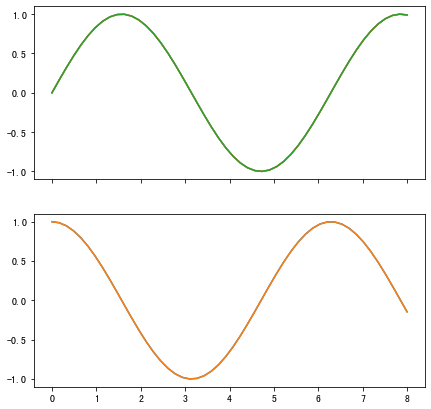
~plt.subplots_adjust
plt.subplots_adjust(left=None, bottom=None, right=None, top=None, wspace=None, hspace=None
参数含义:
left, right, bottom, top:子图所在区域的边界。
当值大于1.0的时候子图会超出figure的边界从而显示不全;值不大于1.0的时候,子图会自动分布在一个矩形区域(下图灰色部分)。
要保证left < right, bottom < top,否则会报错。
如下图:
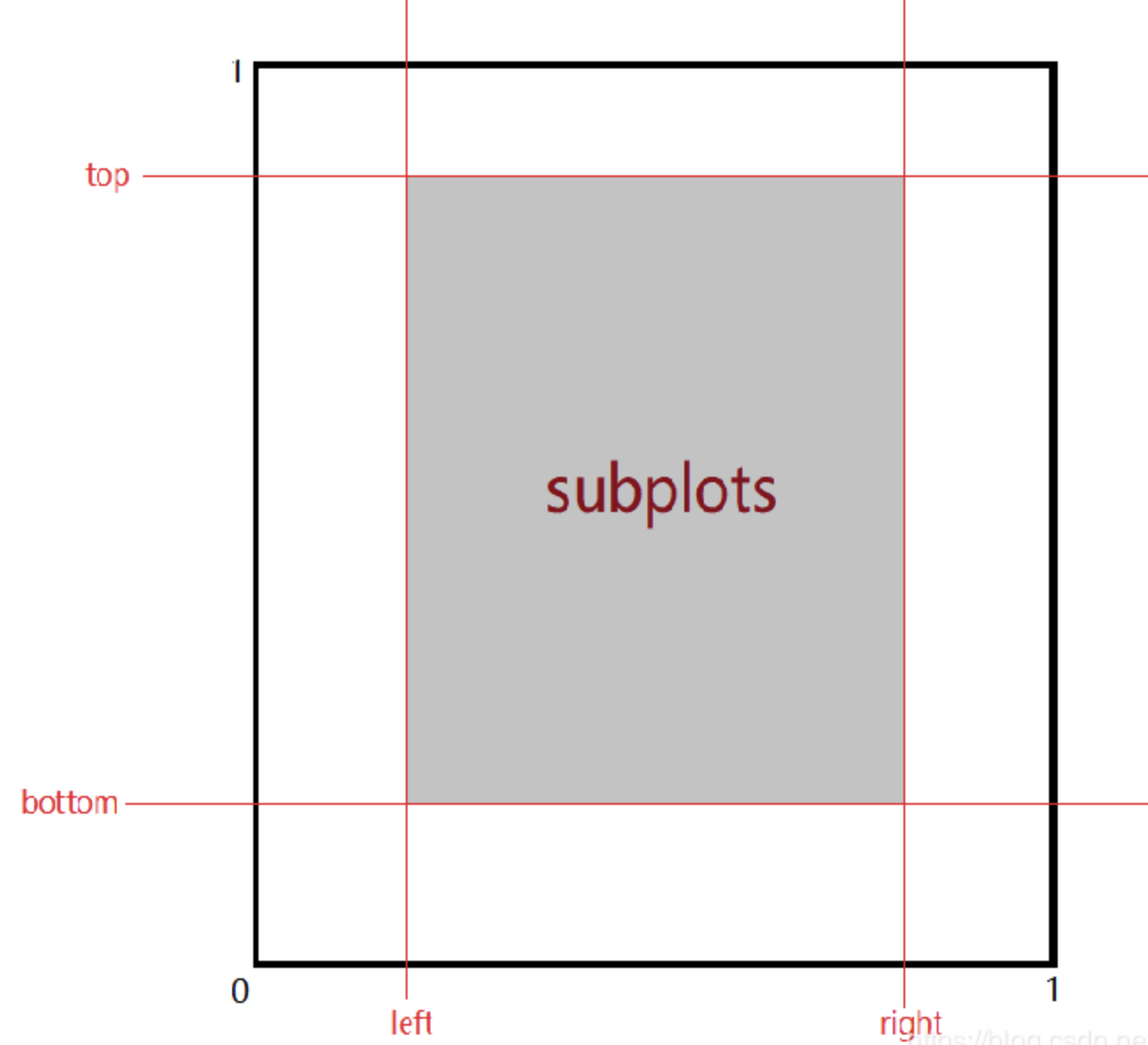
wspace, hspace:子图之间的横向间距、纵向间距分别与子图平均宽度、平均高度的比值。
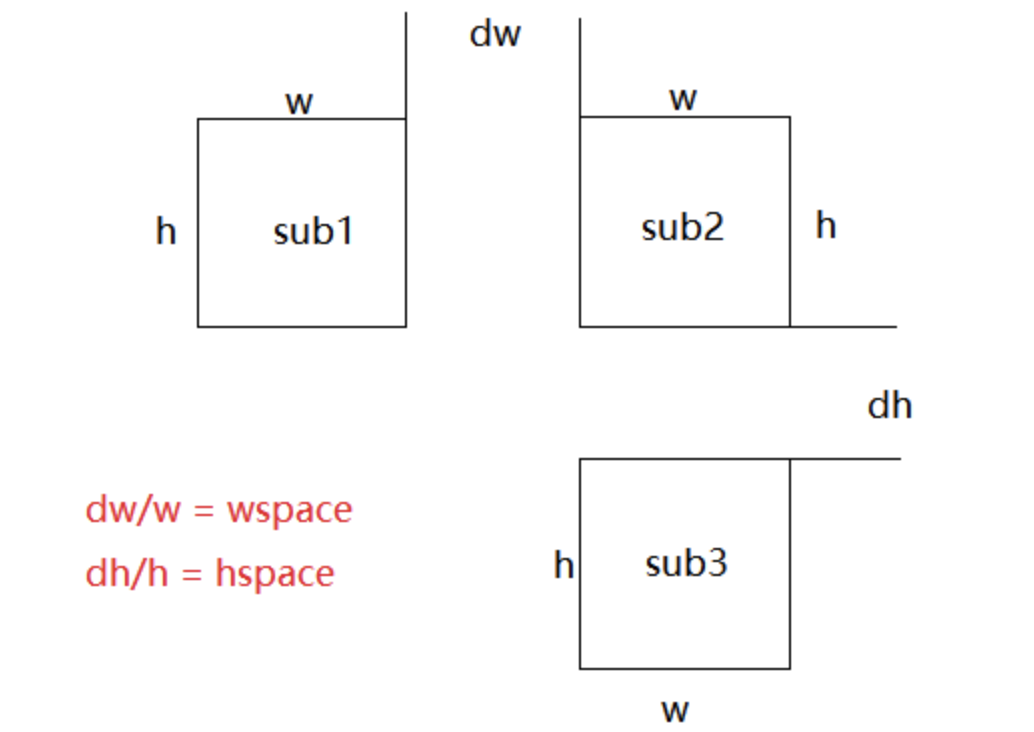
举个例子
1 fig,axes=plt.subplots(2,2,facecolor="darkseagreen",figsize=(6,6)) 2 plt.subplots_adjust(left=0.1, wspace=0.1, top=0.9,hspace=0.2) #位置调整
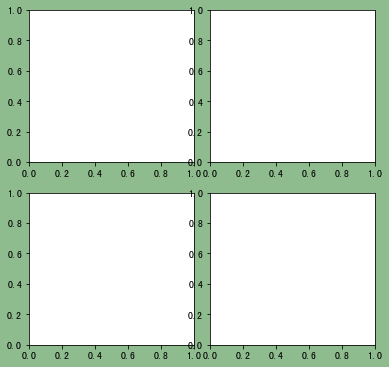
•美图
~颜色、标记和线型
1 fig,axes=plt.subplots(2,2,facecolor="darkseagreen",figsize=(6,6)) 2 plt.subplots_adjust(left=0.1, wspace=0.1, top=0.9,hspace=0.2) #位置调整 3 axes[0,0].plot(np.random.randn(20).cumsum(),"ro--")#“ro--”简单表 4 axes[0,1].plot(np.random.randn(20).cumsum(),color="g",linestyle="dashed",marker="o")#展开 5 fig
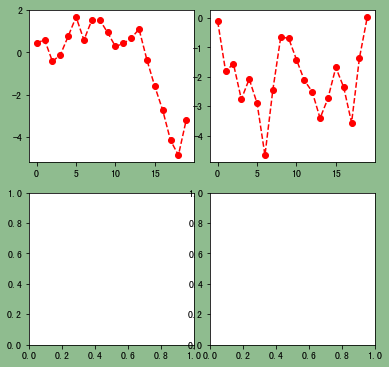
颜色和线型参考表如下

~标题、刻度、标签和图例
标题
1 #整个figure的标题 2 fig.suptitle('我的画板', fontsize=16, fontweight='bold') 3 #各个画布的标题 4 axes[0,0].set_title("画板一") 5 axes[0,1].set_title("画板二") 6 axes[1,0].set_title("画板三") 7 axes[1,1].set_title("画板四") 8 fig
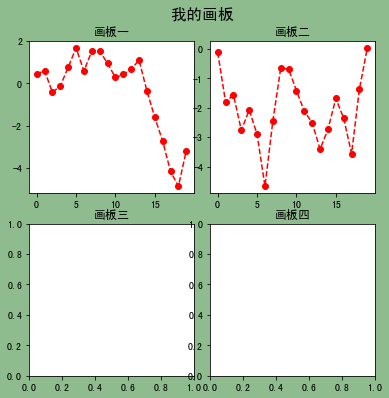
刻度、标签
1 axes[1,0].plot(x,y1) 2 axes[1,0].set_xticks([0,2,4,6,8])#设置刻度 3 axes[1,0].set_xticklabels(["第一级","第二级","第三级","第四级","第五级"])#给刻度命名 4 axes[1,0].set_xlabel("x的值")#标签名 5 fig
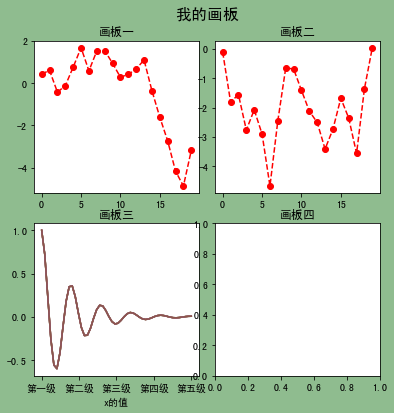
图例
1 plt.style.use('ggplot')#设置背景 2 x=np.linspace(0,8,num=50) 3 y1=np.sin(x) 4 y2=np.cos(x) 5 plt.plot(x,y1,"k-",label="sin函数") 6 plt.plot(x,y2,"go--",label="cos函数") 7 plt.title("sin-cos图") 8 plt.ylabel("y轴") 9 plt.xlabel("x轴") 10 plt.legend()#作图时加label,这里才会生成legend
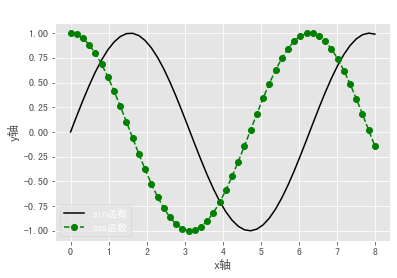
• 注释
~text
1 tb=test.groupby(["所属区域"]).agg({"数量":np.mean,})#根据实际需求对一表格画柱状图,先分类汇总 2 tb
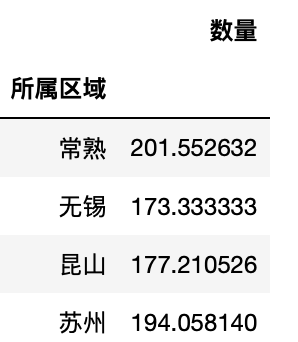
1 fig = plt.figure(figsize=(7, 5), dpi=90) # 声明画布1 2 ax = fig.add_subplot(1,1,1) # 声明绘图区 3 x, y = tb.index, list(tb["数量"]) 4 plt.bar(x, y, color='dodgerblue', width=0.35, label='label1') 5 plt.grid(linestyle="-.", axis='y', alpha=0.4)#设置横向网格 6 plt.tight_layout() 7 for a,b in zip(x,y): 8 plt.text(a, b,'%.3f'%b, ha = 'center',va = 'bottom',fontsize=10)
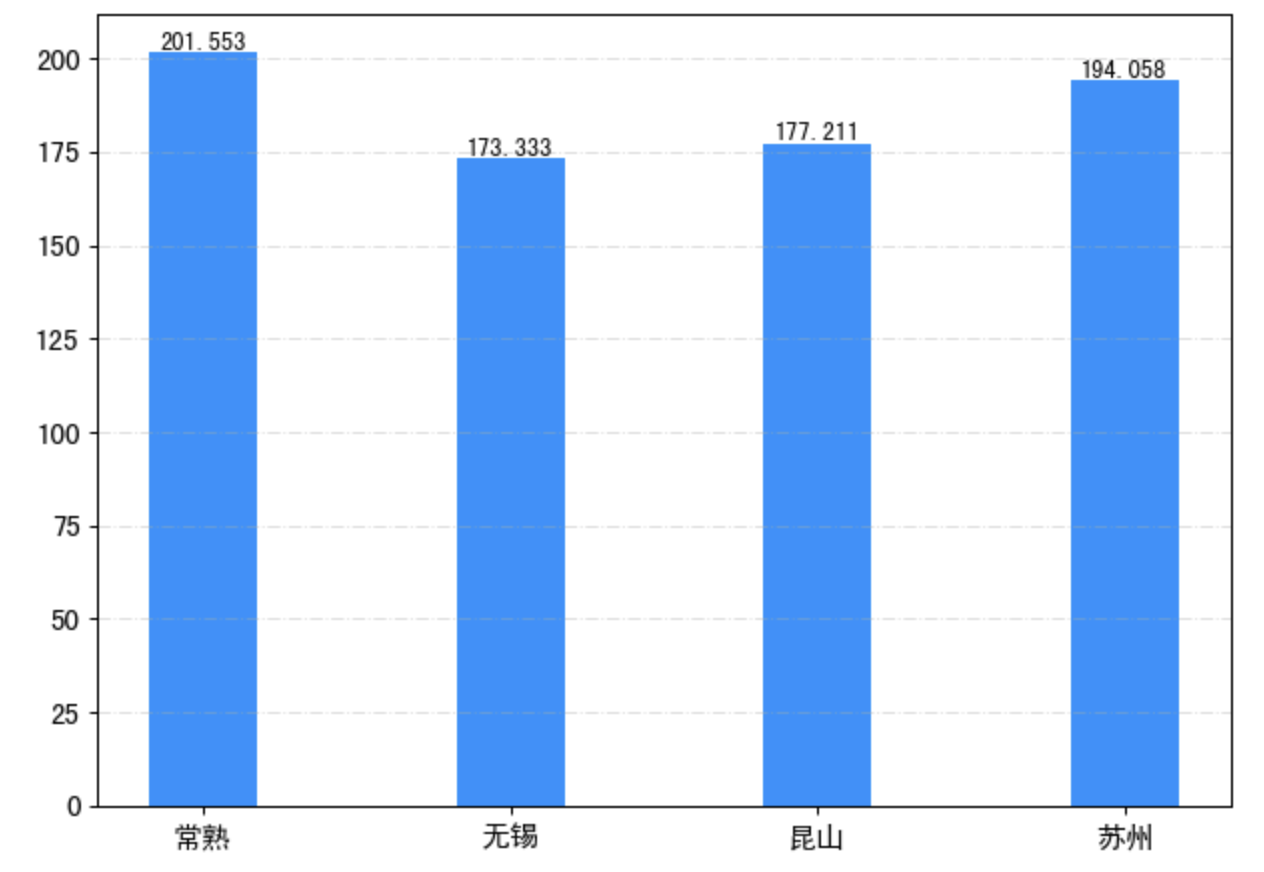
注:plt.text在对应位置添文字说明来生成相应的数字标签,a、b表示文字显示在坐标轴的位置,'%.3f' % b,代表标注的文字,即每个柱子对应的y值, ha='center', va= 'bottom'代表horizontalalignment(水平对齐)、verticalalignment(垂直对齐)的方式,fontsize则是文字大小。
折线图
tt=test.groupby(test["订购日期"]).agg({"数量":np.sum}) x,y=tt.index,tt["数量"] plt.plot(x,y,"go--") for a,b in zip(x,y): plt.text(a,b,"%.3f"%b,ha="center",va="bottom")
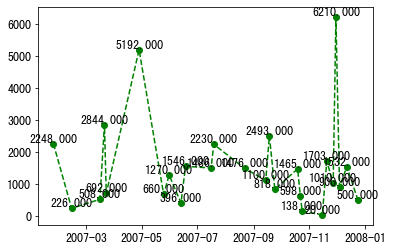
~annotate
参数说明:
Axes.annotate(s, xy, *args, **kwargs)
- s:注释文本的内容
- xy:被注释的坐标点,二维元组形如(x,y)
- xytext:注释文本的坐标点,也是二维元组,默认与xy相同
- arrowprops箭头的样式,dict(字典)型数据,如果该属性非空,则会在注释文本和被注释点之间画一个箭头。可设置
arrowstyle'关键字
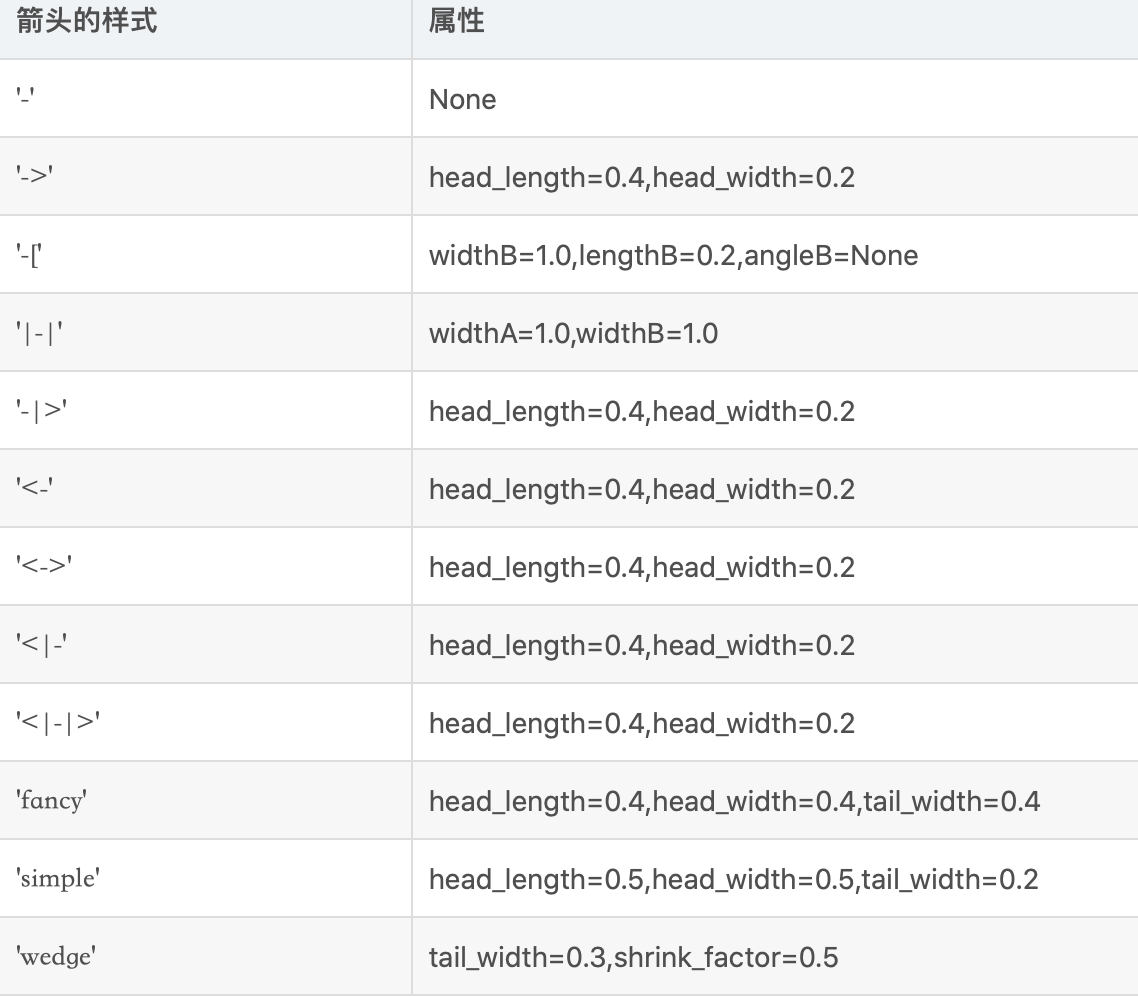
1 fig, ax = plt.subplots() 2 3 # 绘制一个余弦曲线 4 t = np.arange(0.0, 4.0, 0.01) 5 s = np.cos(2*np.pi*t) 6 line, = ax.plot(t, s, lw=2) 7 8 # 绘制一个绿色简单的箭头 9 ax.annotate('local max', xy=(2, 1), xytext=(3, 1.5), 10 xycoords='data', 11 arrowprops=dict(arrowstyle='simple',facecolor='green') 12 ) 13 ax.set_ylim(-2, 2)